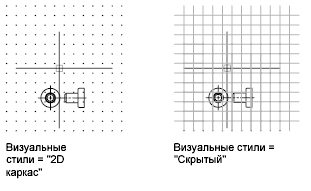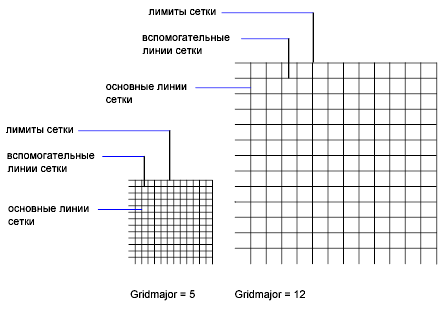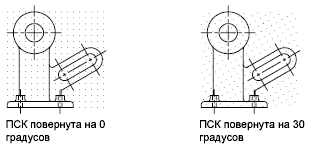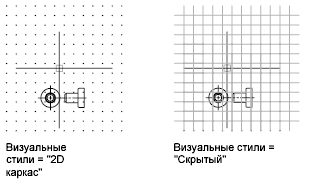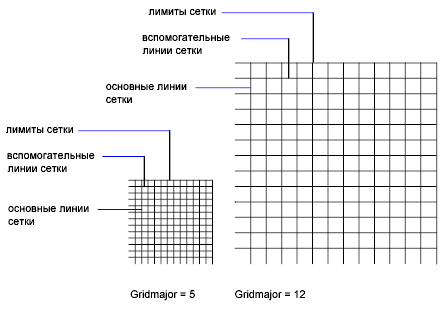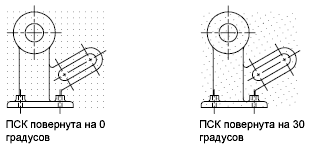Как сделать сетку в автокад
AutoCAD
Не удалось извлечь оглавление
Вкладка «Шаг и сетка» (диалоговое окно «Режимы рисования»)
Определяет параметры шаговой привязки и сетки.
Список параметров
Привязка вкл.  найти
найти
Включает и отключает режим «Шаг». Режим шаговой привязки также можно включать и отключать с помощью кнопки «Режим привязки» в строке состояния, клавиши F9 или системной переменной SNAPMODE.
Шаг привязки
Управление невидимой сеткой, состоящей из прямоугольных ячеек шаговой привязки и ограничивающей возможность перемещения курсора заданным интервалом по оси X и Y.
Задает интервал шаговой привязки по X. Значение должно быть положительным вещественным числом. (Системная переменная SNAPUNIT)
Задает интервал шаговой привязки по Y. Значение должно быть положительным вещественным числом. (Системная переменная SNAPUNIT)
Равный интервал по X и Y
Приводит величины интервалов шаговой привязки и шага сетки по осям X и Y к одному и тому же значению. Интервалы шаговой привязки могут отличаться от интервалов шага сетки.
Полярная привязка
Управление шаговым расстоянием полярной привязки™.
Шаг привязки в случае, когда установлен ее полярный тип. (Системная переменная POLARDIST)
Нулевое значение указывает, что шаг полярной привязки равен интервалу шаговой привязки по X. Значение шага полярной привязки работает совместно с функциями полярного и/или объектного отслеживания. Если ни то, ни другое не включено, полярная привязка не действует.
Тип привязки
Установка стиля и типа привязки.
Установка шагового типа привязки. При задании точек перемещение курсора привязывается к горизонтальным и вертикальным точкам сетки. (Системная переменная SNAPTYPE)
Задание стандартного режима ортогональной привязки в качестве стиля привязки. При шаговом типе и ортогональном стиле привязки курсор перемещается по узлам прямоугольной структуры. (Системная переменная SNAPSTYL)
Задание режима изометрической привязки в качестве стиля привязки. При шаговом типе и изометрическом стиле привязки курсор перемещается по узлам изометрической структуры. (Системная переменная SNAPSTYL)
Установка полярного типа привязки. При полярном типе привязки и включенном полярном отслеживании движение курсора может происходить по воображаемым линиям, проведенным от базовой точки отслеживания под углами, заданными на вкладке «Отслеживание». (Системная переменная SNAPTYPE)
Сетка вкл. 
Включает и отключает сетку. Режим сетки также можно включать и выключать, нажимая кнопку «Сетка» в строке состояния, клавишу F7 или с помощью системной переменной GRIDMODE.
Стиль сетки
Задание стиля сетки в двумерном контексте. Стиль сетки можно также задать с помощью системной переменной GRIDSTYLE.
Пространство 2D модели
Задание точечной сетки в качестве стиля сетки для двумерного пространства модели. (Системная переменная GRIDSTYLE)
Задание точечной сетки в качестве стиля сетки для редактора блоков. (Системная переменная GRIDSTYLE)
Задание точечной сетки в качестве стиля сетки для листа. (Системная переменная GRIDSTYLE)
Интервал сетки
Управляет отображением сетки, облегчающей визуальное восприятие расстояний.
Задает величину шага сетки в направлении оси X. Нулевое значение указывает, что шаг сетки равен шагу привязки. (Системная переменная GRIDUNIT)
Интервал сетки по Y
Задает величину шага сетки в направлении оси Y. Нулевое значение указывает, что шаг сетки равен шагу привязки. (Системная переменная GRIDUNIT)
Частота главных линий
Определяет частоту показа главных линий сетки по сравнению с второстепенными. (Системная переменная GRIDMAJOR)
Свойства сетки
Управляет свойствами линий сетки.
Ограничивает предельную плотность ячеек сетки при уменьшении масштаба. (Системная переменная GRIDDISPLAY)
При укрупнении масштаба формирует дополнительные линии сетки с уменьшенным интервалом расположения. Частоту отображения этих дополнительных линий определяет опция частоты показа главных линий сетки. (Системные переменные GRIDDISPLAY и GRIDMAJOR)
Показать сетку за границами
Отображает сетку за границами области, заданной командой ЛИМИТЫ. (Системная переменная GRIDDISPLAY)
В соответствии с динамической ПСК
Приводит плоскость сетки в соответствие с плоскостью XY динамической ПСК. (Системная переменная GRIDDISPLAY)
AutoCAD
Для повышения скорости и эффективности построения объектов можно включить прямоугольную сетку на экране и привязку к сетке. Шаг и ориентацию сетки можно изменять.
Сетка представляет собой прямоугольную комбинацию линий или точек, которая покрывает всю плоскость XY пользовательской системы координат (ПСК). Сетка заменяет листок бумаги, расчерченный в клетку, который подкладывают под чертеж для облегчения построений. Она помогает выравнивать объекты и оценивать расстояние между ними. На печать сетка не выводится.
Шаговая привязка позволяет ограничить передвижение перекрестья только узлами воображаемой решетки. Когда привязка включена, курсор приклеивается, или «привязывается» к невидимой прямоугольной сетке при создании или изменении объектов.
Режимы сетки и привязки не зависят один от другого, но часто включаются одновременно.
Управление стилем экранного представления и площадью сетки
Можно изменить стиль отображения сетки с помощью нескольких параметров на вкладке «Шаг и сетка» диалогового окна «Режимы рисования». Например, сетка по умолчанию отображается в виде прямоугольной комбинации линий, но вместо это можно использовать стиль пунктирной сетки, как в предыдущих версиях, если для визуального стиля установлено значение «2D каркас».
Другой параметр отображения управляет областью, которую покрывает сетка. Можно ограничить пределы сетки до прямоугольной области, чтобы она не занимала всю плоскость XY систем ПСК. Этот параметр удобно использовать, если требуется поработать с определенной частью области рисования.
Управление частотой больших линий сетки
Если сетка отображается не в виде точек, а в виде линий, то затемненные линии, именуемые главными линиями сетки, отображаются с определенными интервалами. Главные линии сетки особенно полезны для быстрого вычисления расстояний, измеряемых в десятичных единицах, футах или дюймах. Частоту расположения главных линий сетки можно задать в диалоговом окне «Режимы рисования».
Для отключения отображения главных линий сетки следует установить частоту главных линий сетки равной 1.
Динамическое изменение сетки при зумировании
Если видимые размеры чертежа уменьшаются или увеличиваются путем зумирования, то шаг сетки автоматически корректируется для согласования с новым масштабом изображения. Эта функция называется адаптивным отображением сетки.
Например, при увеличении видимого размера чертежа плотность расположения отображаемых линий сетки автоматически уменьшается. Напротив, если видимый размер чертежа уменьшается, дополнительные линии сетки отображаются в той же пропорции, что и главные линии сетки.
Изменение шага сетки и привязки
В процессе работы режимы «Сетка» и «Привязка» можно включать/отключать, а также изменять шаг привязки и сетки. Шаг привязки и шаг сетки могут не совпадать. Например, сетка, используемая исключительно для наглядности, может иметь достаточно большой шаг. При этом шаг привязки может быть более мелким, чтобы пользователь имел возможность указывать точки с большей точностью.
Изменение базы и угла привязки и сетки
Если требуется создание чертежа с определенным выравниванием или под определенным углом, можно изменить угол привязки и сетки путем поворота пользовательской системы координат (ПСК). При этом вид перекрестья и ориентация сетки также изменятся. Приведенный ниже пример иллюстрирует поворот ПСК на 30 градусов для согласования с углом анкерного кронштейна.
Точки привязки и сетки всегда выравниваются относительно исходной точки ПСК. Если необходимо сдвинуть исходную точку сетки и шага сетки, следует переместить ПСК.
AutoCAD
Не удалось извлечь оглавление
Регулировка сетки и шаговой привязки
Для повышения скорости и эффективности построения объектов можно включить прямоугольную сетку на экране и привязку к сетке. Шаг и ориентацию сетки можно изменять.
Сетка представляет собой прямоугольную комбинацию линий или точек, которая покрывает всю плоскость XY пользовательской системы координат (ПСК). Сетка заменяет листок бумаги, расчерченный в клетку, который подкладывают под чертеж для облегчения построений. Она помогает выравнивать объекты и оценивать расстояние между ними. На печать сетка не выводится.
Шаговая привязка позволяет ограничить передвижение перекрестья только узлами воображаемой решетки. Когда привязка включена, курсор приклеивается, или «привязывается» к невидимой прямоугольной сетке при создании или изменении объектов.
Режимы сетки и привязки не зависят один от другого, но часто включаются одновременно.
Управление стилем экранного представления и площадью сетки
Можно изменить стиль отображения сетки с помощью нескольких параметров на вкладке «Шаг и сетка» диалогового окна «Режимы рисования». Например, сетка по умолчанию отображается в виде прямоугольной комбинации линий, но вместо это можно использовать стиль пунктирной сетки, как в предыдущих версиях, если для визуального стиля установлено значение «2D каркас».
Другой параметр отображения управляет областью, которую покрывает сетка. Можно ограничить пределы сетки до прямоугольной области, чтобы она не занимала всю плоскость XY систем ПСК. Этот параметр удобно использовать, если требуется поработать с определенной частью области рисования.
Управление частотой больших линий сетки
Если сетка отображается не в виде точек, а в виде линий, то затемненные линии, именуемые главными линиями сетки, отображаются с определенными интервалами. Главные линии сетки особенно полезны для быстрого вычисления расстояний, измеряемых в десятичных единицах, футах или дюймах. Частоту расположения главных линий сетки можно задать в диалоговом окне «Режимы рисования».
Для отключения отображения главных линий сетки следует установить частоту главных линий сетки равной 1.
Динамическое изменение сетки при зумировании
Если видимые размеры чертежа уменьшаются или увеличиваются путем зумирования, то шаг сетки автоматически корректируется для согласования с новым масштабом изображения. Эта функция называется адаптивным отображением сетки.
Например, при увеличении видимого размера чертежа плотность расположения отображаемых линий сетки автоматически уменьшается. Напротив, если видимый размер чертежа уменьшается, дополнительные линии сетки отображаются в той же пропорции, что и главные линии сетки.
Изменение шага сетки и привязки
В процессе работы режимы «Сетка» и «Привязка» можно включать/отключать, а также изменять шаг привязки и сетки. Шаг привязки и шаг сетки могут не совпадать. Например, сетка, используемая исключительно для наглядности, может иметь достаточно большой шаг. При этом шаг привязки может быть более мелким, чтобы пользователь имел возможность указывать точки с большей точностью.
Изменение базы и угла привязки и сетки
Если требуется создание чертежа с определенным выравниванием или под определенным углом, можно изменить угол привязки и сетки путем поворота пользовательской системы координат (ПСК). При этом вид перекрестья и ориентация сетки также изменятся. Приведенный ниже пример иллюстрирует поворот ПСК на 30 градусов для согласования с углом анкерного кронштейна.
Точки привязки и сетки всегда выравниваются относительно исходной точки ПСК. Если необходимо сдвинуть исходную точку сетки и шага сетки, следует переместить ПСК.
AutoCAD
Для повышения скорости и эффективности построения объектов можно включить прямоугольную сетку на экране и привязку к сетке. Шаг и ориентацию сетки можно изменять.
Сетка представляет собой прямоугольную комбинацию линий или точек, которая покрывает всю плоскость XY пользовательской системы координат (ПСК). Сетка заменяет листок бумаги, расчерченный в клетку, который подкладывают под чертеж для облегчения построений. Она помогает выравнивать объекты и оценивать расстояние между ними. На печать сетка не выводится.
Шаговая привязка позволяет ограничить передвижение перекрестья только узлами воображаемой решетки. Когда привязка включена, курсор приклеивается, или «привязывается» к невидимой прямоугольной сетке при создании или изменении объектов.
Режимы сетки и привязки не зависят один от другого, но часто включаются одновременно.
Управление стилем экранного представления и площадью сетки
Можно изменить стиль отображения сетки с помощью нескольких параметров на вкладке «Шаг и сетка» диалогового окна «Режимы рисования». Например, сетка по умолчанию отображается в виде прямоугольной комбинации линий, но вместо это можно использовать стиль пунктирной сетки, как в предыдущих версиях, если для визуального стиля установлено значение «2D каркас».
Другой параметр отображения управляет областью, которую покрывает сетка. Можно ограничить пределы сетки до прямоугольной области, чтобы она не занимала всю плоскость XY систем ПСК. Этот параметр удобно использовать, если требуется поработать с определенной частью области рисования.
Управление частотой больших линий сетки
Если сетка отображается не в виде точек, а в виде линий, то затемненные линии, именуемые главными линиями сетки, отображаются с определенными интервалами. Главные линии сетки особенно полезны для быстрого вычисления расстояний, измеряемых в десятичных единицах, футах или дюймах. Частоту расположения главных линий сетки можно задать в диалоговом окне «Режимы рисования».
Для отключения отображения главных линий сетки следует установить частоту главных линий сетки равной 1.
Динамическое изменение сетки при зумировании
Если видимые размеры чертежа уменьшаются или увеличиваются путем зумирования, то шаг сетки автоматически корректируется для согласования с новым масштабом изображения. Эта функция называется адаптивным отображением сетки.
Например, при увеличении видимого размера чертежа плотность расположения отображаемых линий сетки автоматически уменьшается. Напротив, если видимый размер чертежа уменьшается, дополнительные линии сетки отображаются в той же пропорции, что и главные линии сетки.
Изменение шага сетки и привязки
В процессе работы режимы «Сетка» и «Привязка» можно включать/отключать, а также изменять шаг привязки и сетки. Шаг привязки и шаг сетки могут не совпадать. Например, сетка, используемая исключительно для наглядности, может иметь достаточно большой шаг. При этом шаг привязки может быть более мелким, чтобы пользователь имел возможность указывать точки с большей точностью.
Изменение базы и угла привязки и сетки
Если требуется создание чертежа с определенным выравниванием или под определенным углом, можно изменить угол привязки и сетки путем поворота пользовательской системы координат (ПСК). При этом вид перекрестья и ориентация сетки также изменятся. Приведенный ниже пример иллюстрирует поворот ПСК на 30 градусов для согласования с углом анкерного кронштейна.
Точки привязки и сетки всегда выравниваются относительно исходной точки ПСК. Если необходимо сдвинуть исходную точку сетки и шага сетки, следует переместить ПСК.
AutoCAD
Не удалось извлечь оглавление
СЕТКА (команда)
Отображение сетки в текущем видовом экране.
Отображаются следующие запросы.
Задание интервала сетки. Если за значением указать символ x (латинская буква), шаг сетки будет равен интервалу шаговой привязки, умноженному на указанное значение.
Включение сетки с текущим значением интервала.
Задание шага сетки, равного интервалу шаговой привязки, который определяется командой ШАГ.
Частота основных линий сетки
(Системная переменная GRIDMAJOR)
Задание частоты основных линий сетки относительно вспомогательных линий сетки. Линии сетки, а не точки сетки отображаются в следующих случаях:
Определяет плотность линий сетки при увеличении или уменьшении масштаба.
Отображает сетку за границами области, заданной командой ЛИМИТЫ.
Изменение плоскости сетки для продолжения плоскости XY динамической ПСК. Этот параметр также определяется системной переменной GRIDDISPLAY.
Изменение шага сетки по осям X и Y, которые могут иметь разные значения.
Если за каким-либо из значений ввести символ x (латинская буква), интервал сетки по данной оси будет равен интервалу шаговой привязки, умноженному на заданный коэффициент.
Если включен изометрический стиль шаговой привязки, параметр «Аспект» отсутствует.



 найти
найти